Azure Veri Gezgini kümenizdeki dil uzantılarını yönetme
Dil uzantıları özelliği, diğer dilleri Azure Veri Gezgini KQL sorgularınızla tümleştirmek için dil uzantısı eklentilerini kullanmanıza olanak tanır. Eklentinin çalışma zamanı, kümenin düğümlerinde çalışan yalıtılmış ve güvenli bir ortam olan korumalı alanda barındırılır. Bu makalede, Azure portalındaki Azure Veri Gezgini kümenizdeki dil uzantıları eklentisini yöneteceksiniz.
Önkoşullar
- Azure aboneliği. Ücretsiz bir Azure hesabı oluşturun.
- Azure Veri Gezgini kümesi ve veritabanı. Küme ve veritabanı oluşturma.
- Sınırlamaları gözden geçirin. Dil uzantılarının yalnızca iç içe sanallaştırmayı destekleyen SKU'larda etkinleştirilebileceğini unutmayın.
- Küme AllDatabasesAdmin izinleri. Azure Veri Gezgini küme izinlerini yönetme.
Kümenizde dil uzantılarını etkinleştirme
Kümenizde dil uzantısını etkinleştirmek için aşağıdaki adımları uygulayın:
Azure portalında Azure Veri Gezgini kümenize gidin.
Ayarlar'ı seçin.
Yapılandırmalar'ın altında, kullanmak istediğiniz dil uzantısını bulun ve Açık'ı seçin.

Python için listeden istediğiniz görüntüyü seçin. Görüntü yönetilebilir veya özel bir görüntü olabilir.
Kaydet'i seçin.
Not
Dil uzantısının etkinleştirilmesi 60 dakika kadar sürebilir. İşlem küme kullanılabilirliğini etkilemez.
Kümenizdeki Python dil uzantıları görüntüsünü değiştirme
Kümenizdeki Python dil uzantısının görüntüsünü düzenlemek için aşağıdaki adımları uygulayın:
- Azure portalında Azure Veri Gezgini kümenize gidin.
- Ayarlar'ı seçin.
- Yapılandırmalar'ın altında, listeden istediğiniz Python görüntüsünü seçin.
- Kaydet'i seçin.
Not
Görüntü işleminin güncelleştirilmesi 60 dakika kadar sürebilir. İşlem küme kullanılabilirliğini etkilemez.
Özel görüntü oluşturma
Azure portalında Azure Veri Gezgini kümenize gidin.
Ayarlar'ı seçin.
Yapılandırmalar'ın altında + Özel Görüntü Ekle (Önizleme) öğesini seçin
Açılan bölmede aşağıdaki bilgileri sağlayın:
- Özel görüntü adı: Özel görüntünün adı.
- Başlangıç: Python altyapısını veya Mevcut görüntüyü seçin.
- Python altyapısı:
- Geçerli bir Python sürüm numarası girin.
- Gereksinimler dosyası ekleyin.
- Mevcut görüntü:
- Açılan listeden mevcut bir görüntüyü seçin.
- Gereksinimler dosyası ekleyin.
- Python altyapısı:
Tamam'ı seçin.
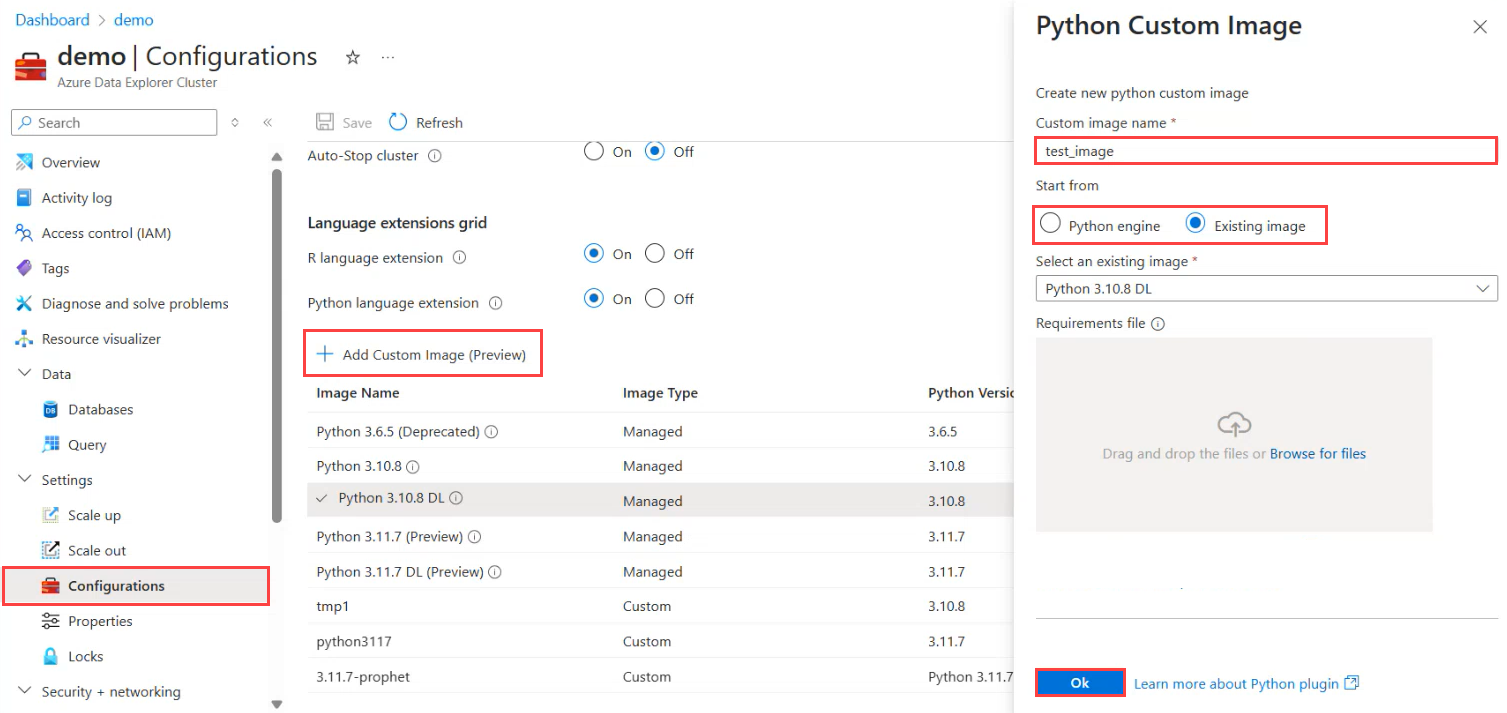
Not
Küme yeni görüntüyü güncelleştirirken, kümede başka değişiklikler yapılamaz.
Resim oluşturulduktan sonra düzenleyebilir veya silebilirsiniz.
Gereksinimler dosyası
Desteklenen gereksinimler dosyaları biçimindedir pip requirements.txt ve herhangi bir Python paketini içerebilir. Her satır, isteğe bağlı olarak paket numarasının ardından bir paketin adını içerir. Örneğin:
annotated-types==0.6.0
anytree
arrow==1.3.0
attrs==23.2.0
Kümenizde dil uzantılarını devre dışı bırakma
Not
Görüntü işleminin devre dışı bırakılması 30 dakika kadar sürebilir. İşlem küme kullanılabilirliğini etkilemez.
Kümenizde dil uzantılarını devre dışı bırakmak için aşağıdaki adımları uygulayın:
- Azure portalında Azure Veri Gezgini kümenize gidin.
- Ayarlar'da Yapılandırmalar'ı seçin.
- Yapılandırmalar bölmesinde Kapalı'yı seçerek dil uzantısını devre dışı bırakın.
- Kaydet'i seçin.
Sınırlamalar
- Dil uzantıları çalışma zamanı korumalı alanı, ilgili dil kapsamında hiçbir sorgu çalışmasa bile disk alanı ayırır. Daha ayrıntılı sınırlamalar için bkz . korumalı alanlar.